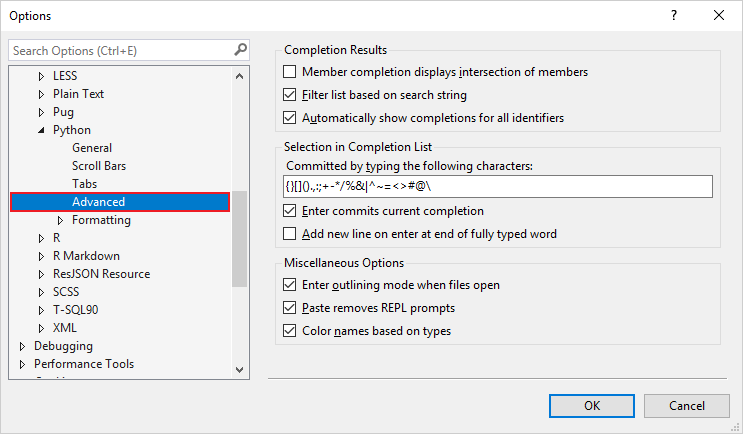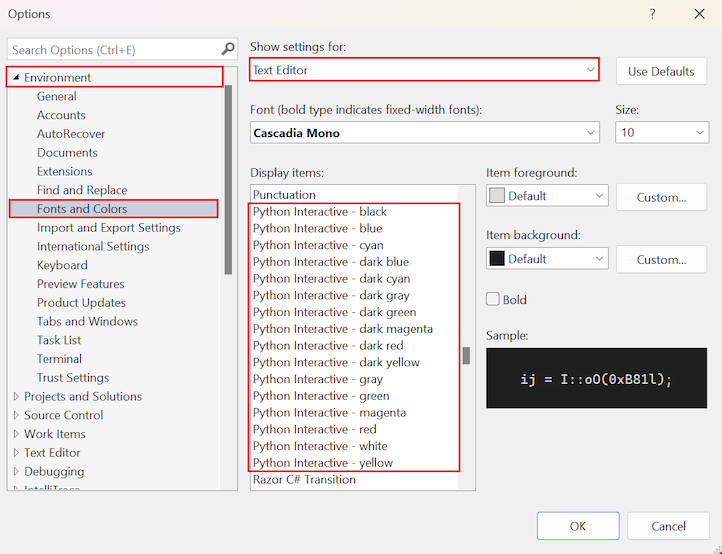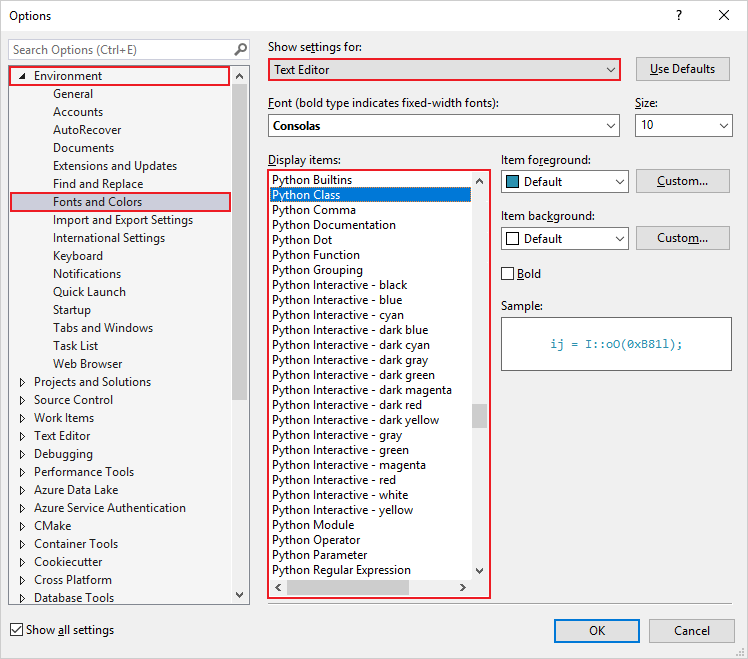Параметры для Python в Visual Studio
Visual Studio поддерживает настройку интерактивной среды разработки (IDE) для разработки Python. Параметры можно задать в соответствии с вашими предпочтениями и соответствовать конкретным потребностям среды разработки. В этой статье описываются параметры, доступные для общего макета и поведения, отладки, диагностика и расширенных возможностей языка Python.
Расположение параметров Python
Параметры конфигурации Python доступны на панели инструментов Visual Studio в разделе "Параметры инструментов>". В диалоговом окне "Параметры" перечислены большинство параметров Python на вкладке Python :
Вы можете настроить настройки для отладки, анализа сервера языка Pylance, сред conda, общей среды и Интерактивной Windows.
Параметры отладки, сервера языка, диагностика и интерактивных Windows можно настроить. Параметры также доступны для общих сред и сред conda.
В диалоговом окне "Параметры" перечислены другие параметры Python в текстовом редакторе>Python. Существуют параметры для полос прокрутки, вкладок и форматирования, а также общих и расширенных параметров. Другие параметры доступны в разделе "Шрифты и цвета среды>" для группы параметров текстового редактора.
В более ранних версиях Visual Studio может потребоваться выбрать "Показать все Параметры" в диалоговом окне "Параметры", чтобы просмотреть все доступные параметры Python.
Примечание.
Диалоговое окно "Параметры" может включать экспериментальную вкладку или группу для функций, которые не описаны в этой статье. Дополнительные сведения см. в записях в блоге Майкрософт по проектированию Python.
Конкретные параметры для Python
В разделе "Параметры>Python">можно задать параметры python для общей среды, включая интерактивные среды Windows, среды conda, отладку и многое другое.
Общие параметры Python
В разделе >"Параметры>Python>" доступны следующие параметры:
| Вариант | По умолчанию. | Description |
|---|---|---|
| Показывать окно вывода при создании виртуальных окружений | Вкл | Снимите флажок, чтобы предотвратить появление окна вывода. |
| Показывать окно вывода при установке или удалении пакетов | Вкл | Снимите флажок, чтобы предотвратить появление окна вывода. |
| Show notifications bar to create environments (Показать панель уведомлений для создания окружений) | Вкл | При установке и открытии проекта с файлом requirements.txt или environment.yml Visual Studio отображает информационную панель с предложениями по созданию виртуальной среды или среды conda, соответственно, вместо использования глобальной среды по умолчанию. |
| Показать панель уведомлений для установки пакетов | Вкл | При установке и открытии проекта с requirements.txt-файлом, который не использует глобальную среду по умолчанию), Visual Studio сравнивает эти требования с пакетами, установленными в текущей среде. Если отсутствуют какие-либо пакеты, Visual Studio отображает запрос на установку зависимостей. |
| Отображение панели уведомлений для настройки тестовой платформы | Вкл | Если visual Studio обнаруживает файлы в проекте Python, которые могут содержать тесты, но не включена тестовая платформа, Visual Studio предложит включить pytest или unittest. |
| Всегда запускать диспетчеры пакетов от имени администратора | Выключено | Всегда повышает уровень прав для pip install и аналогичных операций диспетчера пакетов для всех окружений. При установке пакетов Visual Studio запрашивает права администратора, если среда находится в защищенной области файловой системы, например c:\Program Files. В этом запросе можно указать, что следует всегда повышать уровень прав для команды установки только для этого конкретного окружения. Дополнительные сведения см. на вкладке "Пакеты". |
| Вариант | По умолчанию. | Description | Availability |
|---|---|---|---|
| Показывать окно вывода при создании виртуальных окружений | Вкл | Снимите флажок, чтобы предотвратить появление окна вывода. | Visual Studio 2019 и более ранних версий |
| Показывать окно вывода при установке или удалении пакетов | Вкл | Снимите флажок, чтобы предотвратить появление окна вывода. | Visual Studio 2019 и более ранних версий |
| Show notifications bar to create environments (Показать панель уведомлений для создания окружений) | Вкл | При установке и открытии проекта с помощью файла requirements.txt или environment.yml Visual Studio отображает информационную панель с предложениями. Вы можете создать виртуальную среду или среду conda, а не использовать глобальную среду по умолчанию. | Visual Studio 2019 и более поздних версий |
| Показать панель уведомлений для установки пакетов | Вкл | При установке и открытии проекта с requirements.txt-файлом, который не использует глобальную среду по умолчанию, Visual Studio сравнивает эти требования с пакетами, установленными в текущей среде. Если отсутствуют какие-либо пакеты, Visual Studio отображает запрос на установку зависимостей. | Visual Studio 2019 и более поздних версий |
| Всегда запускать диспетчеры пакетов от имени администратора | Выключено | Всегда повышает уровень прав для pip install и аналогичных операций диспетчера пакетов для всех окружений. При установке пакетов Visual Studio запрашивает права администратора, если среда находится в защищенной области файловой системы, например c:\Program Files. В этом запросе можно указать, что следует всегда повышать уровень прав для команды установки только для этого конкретного окружения. Дополнительные сведения см. на вкладке "Пакеты". |
Visual Studio 2019 и более ранних версий |
| Автоматически создавать базу данных завершения при первом использовании | Вкл | Повышает приоритет создания базы данных для библиотеки, когда вы вводите использующий ее код. Дополнительные сведения см. на вкладке IntelliSense. | — Visual Studio 2017 версии 15.5 и более ранних версий — Более поздние версии Visual Studio при использовании с базой данных IntelliSense |
| Игнорировать системные переменные PYTHONPATH | Вкл | По умолчанию PYTHONPATH игнорируется, так как в Visual Studio есть более уместные способы указать пути поиска в окружениях и проектах. Дополнительные сведения см. в статье "Использование папок Python" в путях поиска Visual Studio. | Visual Studio 2019 и более ранних версий |
| Обновлять пути поиска при добавлении связанных файлов | Вкл | Если параметр задан, добавление связанного файла в проект обновляет пути поиска, чтобы система IntelliSense могла включить содержимое папки связанного файла в базу данных завершения. Снимите этот флажок, чтобы исключить подобное содержимое из базы данных завершения. | Visual Studio 2019 и более ранних версий |
| Предупреждать, если не удается найти импортированный модуль | Вкл | Снимите этот флажок, чтобы отключить предупреждения, когда известно, что импортированный модуль сейчас недоступен, однако больше никак не влияет на выполнение кода. | Visual Studio 2019 и более ранних версий |
| Сообщать о несоответствии отступа как | Предупреждения | Так как интерпретатор Python при определении области действия во многом полагается на правильный отступ, по умолчанию Visual Studio выдает предупреждения, когда обнаруживает несогласованные отступы, которые могут указывать на ошибки в коде. Если задать более строгое значение Ошибки, в описанных ситуациях завершается работа программы. Чтобы полностью отключить подобное поведение, выберите значение Не. | Visual Studio 2019 и более ранних версий |
| Проверять наличие опросов и новостей | Раз в неделю | Указывает, как часто Visual Studio может открывать окно, содержащее веб-страницы с опросами и новостями о Python, если доступны такие сведения. Доступны значения Никогда, Раз в день, Раз в неделю и Раз в месяц. | Visual Studio 2017 и более ранних версий |
| Сброс всех постоянно скрытых диалогов | Н/Д | В разных диалоговых окнах предоставляются такие параметры, как Больше не показывать. Используйте эту кнопку, чтобы снять эти флажки и обеспечить повторное отображение диалоговых окон. | Visual Studio 2019 и более ранних версий |
Параметры среды Conda
В разделе >"Параметры>Python Conda>" доступны следующие параметры:
| Вариант | По умолчанию. | Description |
|---|---|---|
| Путь к исполняемому файлу Conda | (пусто) | Указывает точный путь к исполняемому файлу conda.exe вместо того, чтобы полагаться на установку Miniconda по умолчанию, включенную в рабочую нагрузку Python. Если здесь указан другой путь, он имеет приоритет над стандартной установкой и любыми исполняемыми файлами conda.exe, которые указаны в реестре. Этот параметр может потребоваться, если вы вручную установите более новую версию Anaconda или Miniconda или решите применить 32-разрядный дистрибутив вместо стандартного 64-разрядного. |
Варианты для отладки
В разделе >"Параметры>Python" доступны следующие параметры отладки Python:>
| Вариант | По умолчанию. | Description |
|---|---|---|
| Запрашивать перед запуском, если есть ошибки | Вкл | Если этот параметр задан, Visual Studio предложит подтвердить, что вы хотите запустить код с ошибками. Чтобы отключить предупреждение, снимите этот параметр. |
| Ожидать входные данные при ненормальном завершении работы процесса Ожидать входные данные при нормальном завершении работы процесса |
Включено (для обоих) | Программа Python, запущенная из Visual Studio, выполняется в собственном окне консоли. По умолчанию, каким бы образом работа программы ни завершилась, это окно ожидает нажатие вами клавиши, прежде чем закрыться. Чтобы убрать этот запрос и закрывать окно автоматически, снимите один или оба этих флажка. |
| Дублировать вывод программы в окно вывода отладки | Вкл | Отображает выходные данные программы как в отдельном окне консоли, так и в окне вывода Visual Studio. Снимите этот флажок, чтобы отображать выходные данные только в отдельном окне консоли. |
| Прерывать при исключении SystemExit с нулевым кодом выхода | Выключено | Если флажок установлен, отладчик останавливается на этом исключении. Если флажок снят, отладчик завершает работу, не прерывая выполнение. |
| Включить отладку стандартной библиотеки Python | Выключено | Позволяет выполнить по шагам исходный код стандартной библиотеки во время отладки, однако увеличивает время запуска отладчика. |
| Показать возвращаемое функцией значение | Вкл | Отображает возвращаемые значения функции в окне Локальные, а затем выполняет в отладчике шаг с обходом функции (F10). |
| Отображение переменных | Вкл | Отображает четыре группы переменных для отображения и форматирования отображения (группирование, скрытие, встроенное). - Класс: по умолчанию используется "Группа" - Защищенный: по умолчанию используется inline" - Функция: по умолчанию используется "Группа" - Специальное: по умолчанию используется "Группа" |
| Вариант | По умолчанию. | Description | Availability |
|---|---|---|---|
| Запрашивать перед запуском, если есть ошибки | Вкл | Если этот параметр задан, Visual Studio предложит подтвердить выполнение кода, содержащего ошибки. Чтобы отключить предупреждение, снимите этот параметр. | Visual Studio 2019 и более ранних версий |
| Ожидать входные данные при ненормальном завершении работы процесса Ожидать входные данные при нормальном завершении работы процесса |
Включено (для обоих) | Программа Python, запущенная из Visual Studio, выполняется в собственном окне консоли. По умолчанию, каким бы образом работа программы ни завершилась, это окно ожидает нажатие вами клавиши, прежде чем закрыться. Чтобы убрать этот запрос и закрывать окно автоматически, снимите один или оба этих флажка. | Visual Studio 2019 и более ранних версий |
| Дублировать вывод программы в окно вывода отладки | Вкл | Отображает выходные данные программы как в отдельном окне консоли, так и в окне вывода Visual Studio. Снимите этот флажок, чтобы отображать выходные данные только в отдельном окне консоли. | Visual Studio 2019 и более ранних версий |
| Прерывать при исключении SystemExit с нулевым кодом выхода | Выключено | Если флажок установлен, отладчик останавливается на этом исключении. Если флажок снят, отладчик завершает работу, не прерывая выполнение. | Visual Studio 2019 и более ранних версий |
| Включить отладку стандартной библиотеки Python | Выключено | Позволяет выполнить по шагам исходный код стандартной библиотеки во время отладки, однако увеличивает время запуска отладчика. | Visual Studio 2019 и более поздних версий |
| Показать возвращаемое функцией значение | Вкл | Отображает возвращаемые значения функции в окне Локальные, а затем выполняет в отладчике шаг с обходом функции (F10). | Visual Studio 2019 и более ранних версий |
| Использование отладчика предыдущих версий | Выключено | Указывает, что Visual Studio следует использовать по умолчанию отладчик предыдущих версий. Дополнительные сведения см. в разделе Использование отладчика предыдущих версий статьи "Отладка кода Python". | Только Visual Studio 2019 |
Параметры анализа
В разделе >"Параметры>Python>" доступны следующие параметры:
| Вариант | По умолчанию. | Description |
|---|---|---|
| Режим диагностики | Только открытые файлы | Указывает, какие файлы кода анализирует сервер языка для проблем, включая только рабочие области и открытые файлы. |
| Уровень журнала | Информация | Указывает уровень ведения журнала, выполняемый сервером языка. Возможные уровни ведения журнала, повышающие уровень предоставленной информации, включают в себя ошибки, предупреждение, сведения и трассировку. |
| Проверка типа | Выключено | Указывает уровень проверка анализа типа для выполнения: - Выкл. Создание неразрешенных импортов и переменных диагностика, но не проводите анализ типа проверка - Базовый: используйте нетиповые (все правила на уровне off) и базовые правила проверка связанных с ним типов - Строго: используйте все правила проверка типа при наибольшей серьезности ошибки, включая все правила в соответствии с уровнями off и Basic. |
| Формат импорта | Абсолютный | Определяет формат по умолчанию при автоматическом импорте модулей, включая абсолютный или относительный. |
| Заглушки путь | <Пусто> | Указывает путь к каталогу, который содержит заглушки пользовательского типа. Ожидается, что файлы заглушки типов для каждого пакета будут находиться в отдельном подкаталоге. |
| Пути поиска | <Пусто> | Задает пути поиска для разрешения импорта. Принимает пути, указанные как строки и разделенные запятыми, если существует несколько путей, например ["path 1","path 2"]. |
| Типы путей | <Пусто> | Указывает пути для Visual Studio для использования пользовательских типов файлов вместо его пакетной версии. |
| Автоматическое добавление общих путей поиска, таких как src | Вкл | Указывает, следует ли автоматически добавлять пути поиска на основе предопределенных имен, например src. |
| Индекс установил сторонние библиотеки и файлы пользователей для языковых функций, таких как авто импорт, добавление импорта, символов рабочей области и т. д. | Выключено | Указывает, должен ли сервер языка индексировать пользовательские файлы и устанавливать сторонние библиотеки при запуске. Индекс предоставляет более полный набор символов в функциях, включая автоматический импорт, быстрые исправления, автозавершения и т. д. — При установке Visual Studio индексирует символы верхнего уровня установленных пакетов, такие как символы в пакетеили __init__.py, а также все символы от 2000 пользовательских файлов. — Если не задано, Visual Studio отображает символы, на которые ссылаются или используются файлы, ранее открытые в редакторе или загруженные в нее. |
Диагностические параметры
Следующие параметры доступны в разделе "Параметры>диагностики Python>" для средств.>
| Вариант | По умолчанию. | Description | Availability |
|---|---|---|---|
| Включить журналы анализа | Вкл | Включает подробные журналы, относящиеся к анализу установленных сред Python, при сохранении данных диагностики в файл или копировании их в буфер обмена с помощью кнопок. Этот параметр может значительно увеличить размер созданного файла, но часто требуется для диагностики проблем IntelliSense. | Visual Studio 2019 и более ранних версий |
| Сохранение диагностика в файл | Н/Д | Этот параметр запрашивает имя файла и сохраняет журнал в текстовый файл. | Visual Studio 2019 и более ранних версий |
| Копировать диагностику в буфер обмена (кнопка) | Н/Д | Выберите этот параметр, чтобы поместить весь файл журнала в буфер обмена. Эта операция может занять некоторое время в зависимости от размера журнала. | Visual Studio 2019 и более ранних версий |
Параметры языкового сервера
В разделе ">Параметры>языка Python>" доступны следующие параметры:
| Вариант | По умолчанию. | Description | Availability |
|---|---|---|---|
| Отключить завершение из Typeshed | Выключено | Обычно IntelliSense в Visual Studio использует пакетную версию Typeshed (набор файлов с расширением .pyi ) для поиска подсказок при вводе в стандартных и сторонних библиотеках для Python 2 и Python 3. Этот параметр отключает такое поведение для пакетной версии TypeShed. | Visual Studio 2019 и более ранних версий |
| Настраиваемый путь Typeshed | (пусто) | Если установлен этот параметр, Visual Studio использует файлы Typeshed из указанного пути вместо расположения пакетной версии. Значение игнорируется, если включен параметр Отключить завершение из Typeshed. | Visual Studio 2019 и более ранних версий |
Параметры интерактивных окон
Следующие параметры доступны в разделе >"Параметры>Python>Interactive Windows":
| Вариант | По умолчанию. | Description |
|---|---|---|
| Сценарии | Н/Д | Указывает общую папку для скриптов запуска, применяемых к интерактивному Windows для всех сред. Дополнительные сведения см. в разделе "Скрипты запуска". Примечание. Эта функция может не работать в вашей версии Visual Studio. |
| Использовать стрелки "вверх" и "вниз" для навигации по журналу | Вкл | Позволяет использовать клавиши со стрелками для перемещения по журналу в интерактивном окне. Снимите этот флажок, чтобы использовать клавиши со стрелками для перемещения по выходным данным интерактивного окна. |
| Режим завершения | Вычислять только выражения без вызовов функций | Процесс определения доступных элементов в выражении в интерактивном окне может потребовать вычисления текущего незавершенного выражения, что может привести к побочным эффектам или функциям, вызывающимся несколько раз. Значение по умолчанию Вычислять только выражения без вызовов функций исключает выражения, которые распознаются как вызывающие функцию, но вычисляет другие выражения. Например, он вычисляет оператор a.b , но не a().b оператор. Значение Никогда не вычислять выражения устраняет все побочные эффекты, используя только нормальную подсистему IntelliSense для предложений. При выборе значения Вычислять все выражения выражение вычисляется полностью, чтобы получить предложения независимо от наличия побочных эффектов. |
| Скрывать предложения статического анализа | Выключено | Когда параметр задан, отображаются только предложения, получаемые путем вычисления выражения. Если используется совместно с режимом завершенияНикогда не вычислять выражения, в интерактивном окне не отображается никаких полезных завершений. |
Параметры текстового редактора для Python
В разделе "Текстовый редактор>Python" доступны параметры полосы прокрутки, вкладок и форматирования, а также общие и дополнительные параметры:
Общие параметры редактора Python
Следующие параметры доступны в разделе "Параметры>текстового редактора>Python>":>
Дополнительные сведения см. в диалоговом окне "Параметры": "Общие текстовые редакторы>".
Дополнительные параметры редактора Python
В разделе "Параметры>текстового редактора>инструментов>">доступны следующие параметры: "Дополнительно".
| Вариант | По умолчанию. | Description |
|---|---|---|
| Предложение авто импорта завершений | Вкл | При установке Visual Studio предлагает автоматический импорт в завершениях. |
| Автоматическое добавление квадратных скобок для функций | Выключено | При установке Visual Studio автоматически добавляет скобки для функций при вводе кода в редакторе. |
Результаты завершения
Группа результатов завершения включает следующие параметры:
| Вариант | По умолчанию. | Description |
|---|---|---|
| Завершение членов отображает пересечение членов | Выключено | Если этот параметр задан, Visual Studio отображает только завершения, поддерживаемые всеми возможными типами. |
| Фильтрация списка по поисковой строке | Вкл | Применяет фильтрацию предложений завершения при вводе входных данных. |
| Автоматически показывать завершения для всех идентификаторов | Вкл | Чтобы отключить завершения в редакторе и интерактивном Windows, снимите этот флажок. |
Выбор в списке завершения
Группа "Выбор в списке завершения" включает следующие параметры:
| Вариант | По умолчанию. | Description |
|---|---|---|
| Подтверждено путем ввода следующих символов | {}[]().,:;+-*/%&|^~=<>#@\ | Как правило, эти символы следуют за идентификатором, который можно выбрать в списке завершения, чтобы было удобно фиксировать завершение вводом одного символа. Вы можете по мере необходимости добавлять определенные символы в список и удалять их оттуда. |
| Ввод фиксирует текущее завершение | Вкл | Если задано, ключ ВВОД выбирает и применяет выбранное завершение. См. первую запись в этой таблице для списка распознанных символов. |
| Добавлять новую строку по нажатию клавиши ВВОД в конце полностью введенного слова | Выключено | По умолчанию, если ввести целиком слово, отображаемое во всплывающем окне завершения, и нажать клавишу ВВОД, это завершение фиксируется. Когда этот параметр задан, вы фиксируете завершения сразу после ввода идентификатора, а при нажатии клавиши ВВОД вставляется новая строка. |
Прочие параметры
Группа "Прочие параметры" включает следующие параметры:
| Вариант | По умолчанию. | Description |
|---|---|---|
| Переходить в режим структурирования после открытия файлов | Вкл | Автоматически включает функцию структурирования Visual Studio в редакторе при открытии файла с кодом Python. |
| Вставка удаляет запросы REPL | Вкл | Удаляет командную строку REPL Python и строку продолжения (>>> и ...) из вставленного текста, что позволяет легко передавать код из интерактивного окна в редактор. Снимите этот флажок, если хотите сохранить эти символы при вставке из других источников. |
| Имена цветов по типам | Вкл | Включает раскраску синтаксических конструкций в коде Python. |
Параметр "Шрифты и цвета"
Другие параметры Python доступны в разделе "Шрифты среды>" и "Цвета", если для группы текстовых редакторов задано значение Python:
Все имена параметров Python содержат префикс Python и не нуждаются в пояснениях. Шрифт по умолчанию для всех цветовых тем Visual Studio — Consolas (обычный), 10 пунктов (не полужирный). Цвета по умолчанию зависят от темы. Как правило, вы изменяете шрифт или цвет, чтобы упростить чтение текста.
Обратная связь
Ожидается в ближайшее время: в течение 2024 года мы постепенно откажемся от GitHub Issues как механизма обратной связи для контента и заменим его новой системой обратной связи. Дополнительные сведения см. в разделе https://aka.ms/ContentUserFeedback.
Отправить и просмотреть отзыв по